Wenn die Songs oder Playlists von Ihrem Spotify in den internen Speicher Ihres Android heruntergeladen werden und Sie keinen Platz mehr haben, müssen Sie nur ihre Einstellungen ändern, um sie auf die SD-Karte zu verschieben. Wenn die Option deaktiviert erscheint, müssen Sie im schlimmsten Fall eine vollständige Neuinstallation der Anwendung durchführen. Einzige Voraussetzung ist, dass auf der SD-Karte genügend freier Speicherplatz vorhanden ist. Natürlich ist diese Option zum Herunterladen Ihrer Spotify-Musik nur verfügbar, wenn Sie ein Premium- Konto haben .
Glücklicherweise ist das Speichern von Spotify-Songs auf SD-Karte sehr einfach. In den Spotify-Einstellungen ist die Option “Speicher” verfügbar. Dort müssen Sie nur noch auf die Option „SD-Karte“ tippen und die Daten werden auf den externen Speicher übertragen.
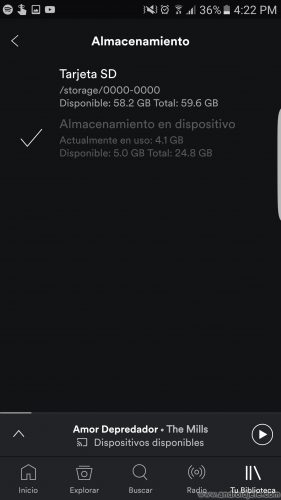
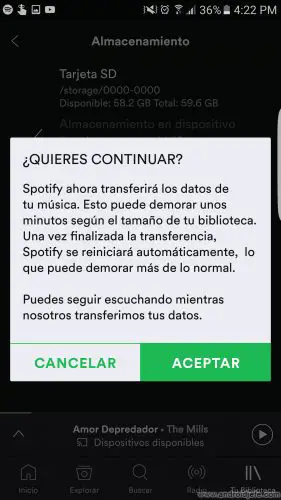
Diese Funktionalität wurde in Version 7.4 von Spotify für Android getestet. Es ist nicht mehr notwendig, die alte Methode zu befolgen (siehe unten), nur um Musik in alten Versionen von Spotify auf die SD-Karte zu verschieben.
Alte Methode
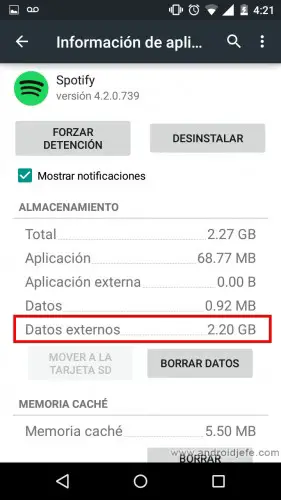
Spotify-Musik auf SD-Karte gespeichert
Derzeit kann Spotify nicht so konfiguriert werden, dass Musik im internen oder externen Speicher gespeichert wird. Diese Entscheidung wird von der Anwendung selbst getroffen, je nachdem, wo mehr freier Speicherplatz vorhanden ist. Wenn Sie dies verstanden haben, müssen Sie zum Speichern der Musik auf der externen SD die folgenden drei Anforderungen erfüllen:
- Der freie Speicherplatz auf der externen SD-Karte muss mehr als 1 GB betragen.
- Der freie Speicherplatz auf der externen SD-Karte muss größer sein als der leere interne Cache Ihres Android (der interne Cache ist ein Verzeichnis in Android, das ausschließlich für Anwendungen zum Speichern ihrer Daten bestimmt ist). Dies ist, was Spotify anzeigt, etwas zu komplex, um es für einen herkömmlichen Benutzer zu verstehen, also lass es mich für dich einfacher machen:
Der freie Speicherplatz auf der externen SD-Karte muss größer sein als der gesamte Benutzerspeicher. In meinem Fall hat mein Motorola Moto G mit 16 GB internem Speicher zum Beispiel 12,90 GB Benutzerspeicher insgesamt (diese Daten sind unter Einstellungen> Speicher einsehbar). Meine externe SD-Karte muss also 12,91 GB oder mehr freien Speicherplatz haben, damit Spotify die Musik hier speichern kann.
- Völlig saubere Neuinstallation von Spotify
Dieser Vorgang löscht alle Daten der Anwendung und setzt ihr Verhalten zurück, sodass Sie sich entscheiden, die SD-Karte und nicht mehr den internen Speicher zum Speichern der Musik zu verwenden, sobald die vorherigen Anforderungen erfüllt sind.
Ich warne Sie, dass Sie sich nach der Neuinstallation erneut anmelden und Ihre Musik / Playlists / Songs herunterladen müssen.
Um Spotify neu zu installieren, befolgen Sie diese Schritte:
- Öffnen Sie Einstellungen oder Einstellungen (schieben Sie die obere Android-Leiste und tippen Sie auf das Zahnrad).
- Wählen Sie “Anwendungen” (oder Anwendungsmanager).
- Tippen Sie auf “Spotify”.
- Tippen Sie im nächsten Bildschirm auf die Schaltfläche “Stopp erzwingen”.
- Tippen Sie im selben Bildschirm unten auf die Schaltfläche “Cache löschen” (vorausgesetzt, die Schaltfläche ist aktiviert).
- Tippen Sie auf demselben Bildschirm auf die Schaltfläche “Deinstallieren”.
- Schalten Sie Ihr Android nach der Deinstallation aus. Entfernen Sie nach dem Herunterfahren den Akku (wenn möglich) für einige Minuten und schalten Sie das Gerät wieder ein.
- Gehen Sie mit einer Dateimanager-Anwendung (wie ES File Explorer) oder von Ihrem PC (anschließen Ihres Android mit dem USB-Kabel) zum Verzeichnis Interner Speicher> Android> Daten und löschen Sie den Ordner mit dem Namen com.spotify.mobile.android. ui
- Laden Sie Spotify aus dem Play Store herunter und installieren Sie es.
Verifizierung
Laden Sie einen beliebigen Song oder eine Playlist herunter und öffnen Sie mit einem Datei-Explorer oder vom PC die SD-Karte (sdcard1 oder ExtSdcard), gehen Sie in das Verzeichnis Android> data> com.spotify.music und überprüfen Sie, ob der Ordner “files” existiert. Dies bedeutet, dass die Anwendung dieses Verzeichnis verwendet, um die Musik zu speichern.
Eine andere Möglichkeit, um zu überprüfen, ob Spotify die Musik auf der externen SD-Karte speichert, besteht darin, zu Einstellungen> Anwendungen> Spotify zu gehen und zu sehen, wie die Datenmenge auf der externen SD-Karte (Externe Daten) während des Herunterladens der Musik zunimmt (siehe Bild auf der Anfang).
Weitere Informationen : Spotify-Unterstützung
Wo werden Spotify-Songs heruntergeladen?
So übertragen Sie Apps-Spiele auf SD-KARTE
So installieren Sie Apps DIREKT auf der SD-Karte